Una dintre cele mai eficiente metode de a afișa informații pe Mac este să folosești cel mai bun recorder de ecran gratuit pentru Mac. Ai nevoie de un program de înregistrare a ecranului, indiferent dacă faci instrucțiuni video sau cooperezi cu alții. Puteți folosi aplicații gratuite de înregistrare a ecranului pentru Mac pentru a captura și partaja ecranul, pentru a face filme legate de produse și multe altele. Iată lista celor mai bune înregistratoare de ecran pentru Mac și cele mai populare caracteristici ale acestora și adrese de site-uri web. Lista include atât cel mai bun software de înregistrare a ecranului open-source, cât și cel comercial pentru Mac.

Cuprins
19 Cele mai bune înregistratoare de ecran pentru Mac
Iată lista celor mai bune înregistratoare de ecran gratuite pentru Mac.
1. Snagit
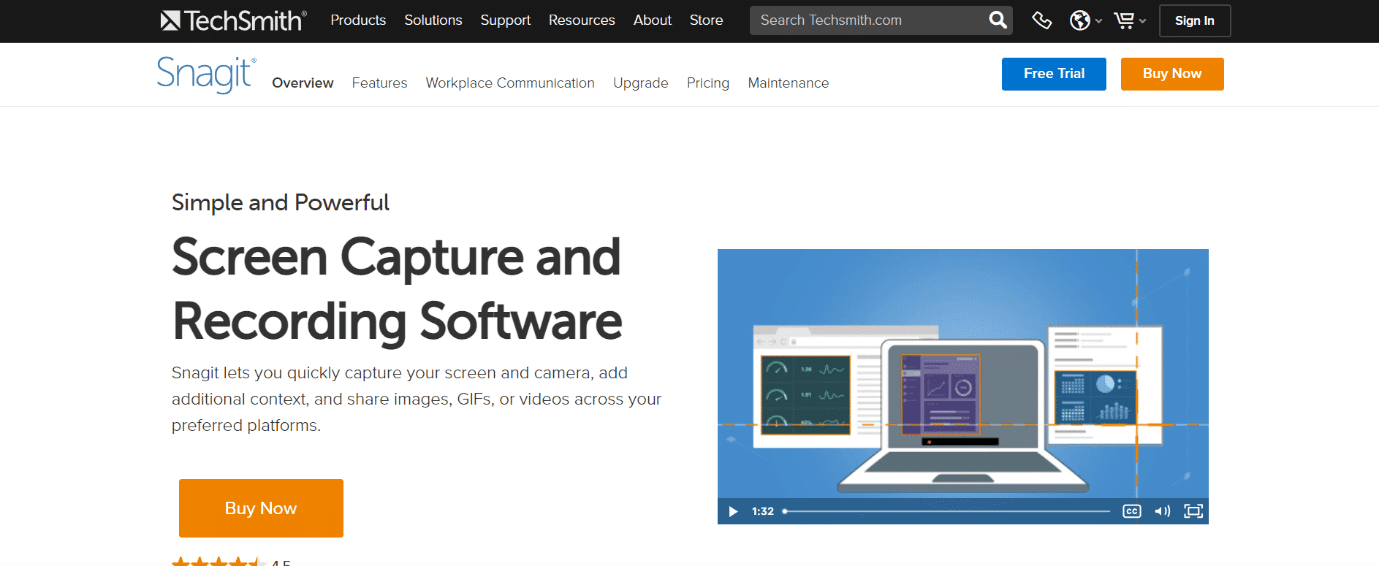
TechSmith Snagit este un instrument de captare a imaginilor pe ecran și a videoclipurilor care vă permite să faceți înregistrări scurte pe ecran.
- Vă permite să înregistrați videoclipuri în timp ce vă deplasați rapid prin sarcini.
- Puteți înregistra mișcările ecranului și sunetul în format MPEG 4.
-
Sunetele de la un microfon sau de la dispozitiv pot fi înregistrate.
- Puteți converti un videoclip într-un GIF animat și îl puteți încărca pe site-ul dvs. web.
- Cu doar câteva clicuri, puteți captura ecranul iOS.
- În timpul videoclipului, puteți comuta între înregistrarea camerei și a ecranului.
- Puteți folosi Snagit pentru a tăia orice clip video.
2. Răsătorit
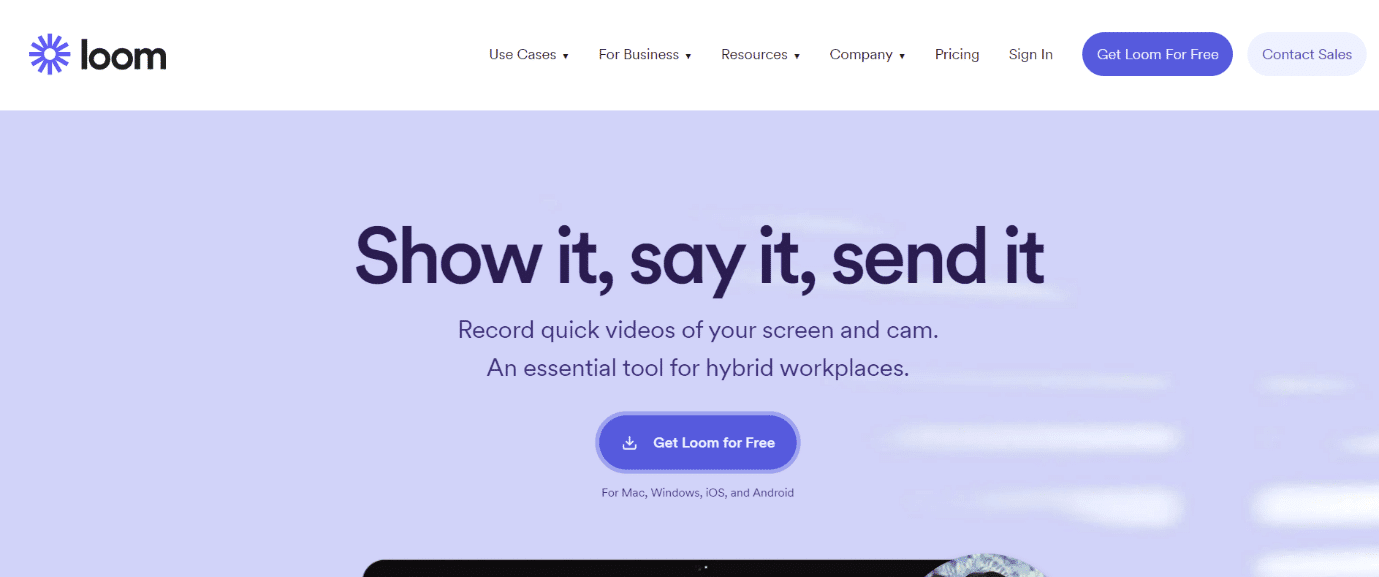
Loom este cel mai bun înregistrator de ecran pentru Mac și are aspectele semnificative care sunt enumerate mai jos:
- Peste 14 milioane de persoane folosesc Loom în 200.000 de întreprinderi pentru a lucra mai inteligent folosind videoclipuri asincrone.
- Datorită confortului și vitezei lor, puteți înregistra, distribui și interacționa cu videoclipuri pentru a continua munca, fie la birou sau în deplasare.
- Datorită funcției de reducere a zgomotului de fundal, puteți înregistra cu încredere, indiferent unde vă aflați.
- Puteți înregistra ecranul în câteva secunde folosind software-ul nativ pentru Mac sau un plugin Chrome.
- Puteți crea o transcriere scrisă și puteți elimina cuvintele inutile cu un singur clic.
- Cu planul de afaceri Loom, obțineți producție și stocare video nelimitate.
- Pentru a crea o bibliotecă de conținut video, trebuie să încărcați videoclipuri în Loom.
-
Răspunsurile și comentariile emoji fac ca oferirea de feedback să fie mai plăcută.
3. Screencast-O-Matic
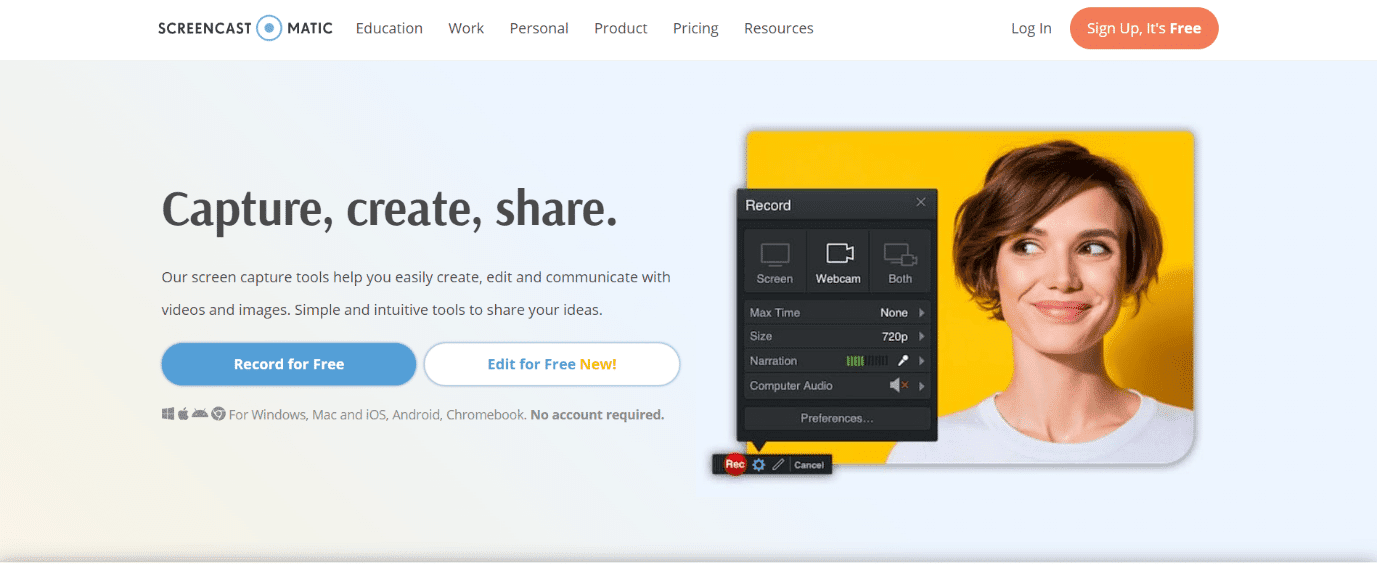
Screencast-O-Matic este un înregistrator de ecran simplu care vă permite să capturați orice parte a ecranului.
- Filmele pot fi animate folosind tranziții și efecte de suprapunere.
- Puteți înregistra videoclipuri cu camera și poți narați cu microfonul.
- Atât cursorul, cât și camera web pot fi pornite și oprite.
- Acceptă importul de filme, fotografii și muzică de pe alte dispozitive.
- Pentru a sublinia o anumită parte a filmului, puteți mări sau micșora.
-
Narațiunea, muzica și sistemul audio pot fi adăugate și editate.
- Stilurile pot fi aplicate textului, formelor și imaginilor.
4. ActivePresenter
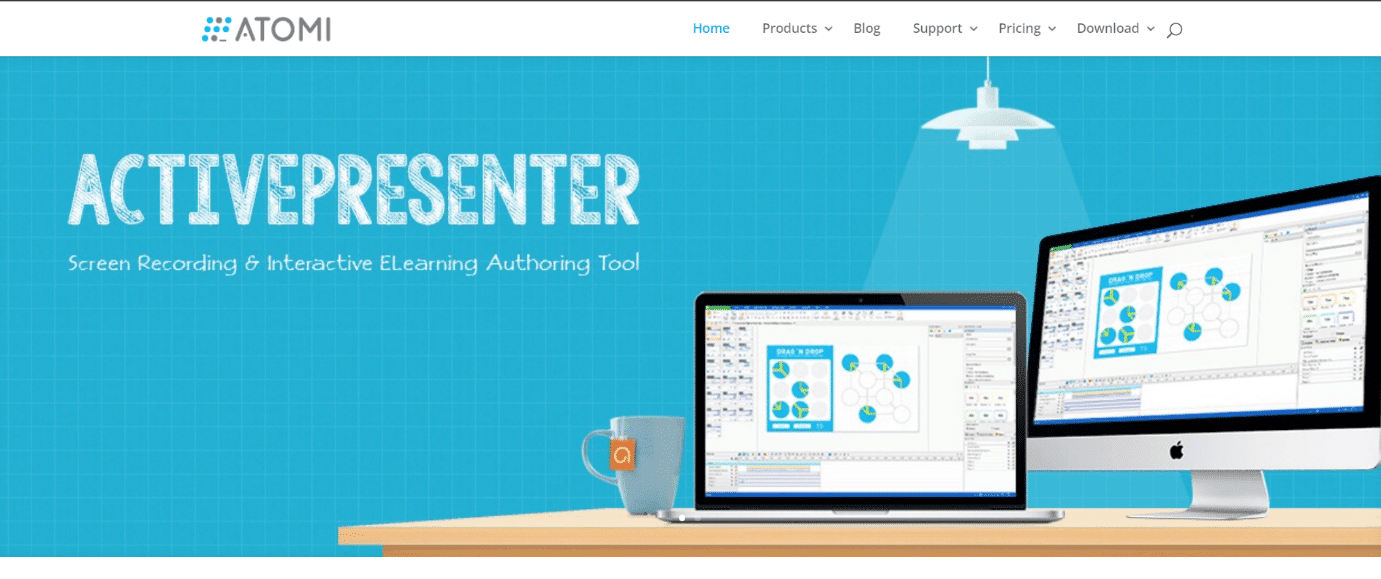
ActivePresenter este un program de înregistrare a ecranului care poate înregistra narațiune, cameră și sunet constând din următoarele atribute:
- Puteți realiza pur și simplu un videoclip în mișcare completă de pe ecran.
- Această aplicație acceptă HTML5.
- Este disponibil pentru computerele Windows, Linux și Mac și poate fi folosit pentru a dezvolta demonstrații de software.
-
AVI, MP4, MKV, WMV și WebM sunt toate formatele video care pot fi exportate.
- Vă permite să captați sunete atât de la microfon, cât și de la difuzor.
-
Filmările live-action pot fi folosite în videoclipul dvs.
- Vă permite să exportați materiale în diferite formate.
5. Captivează
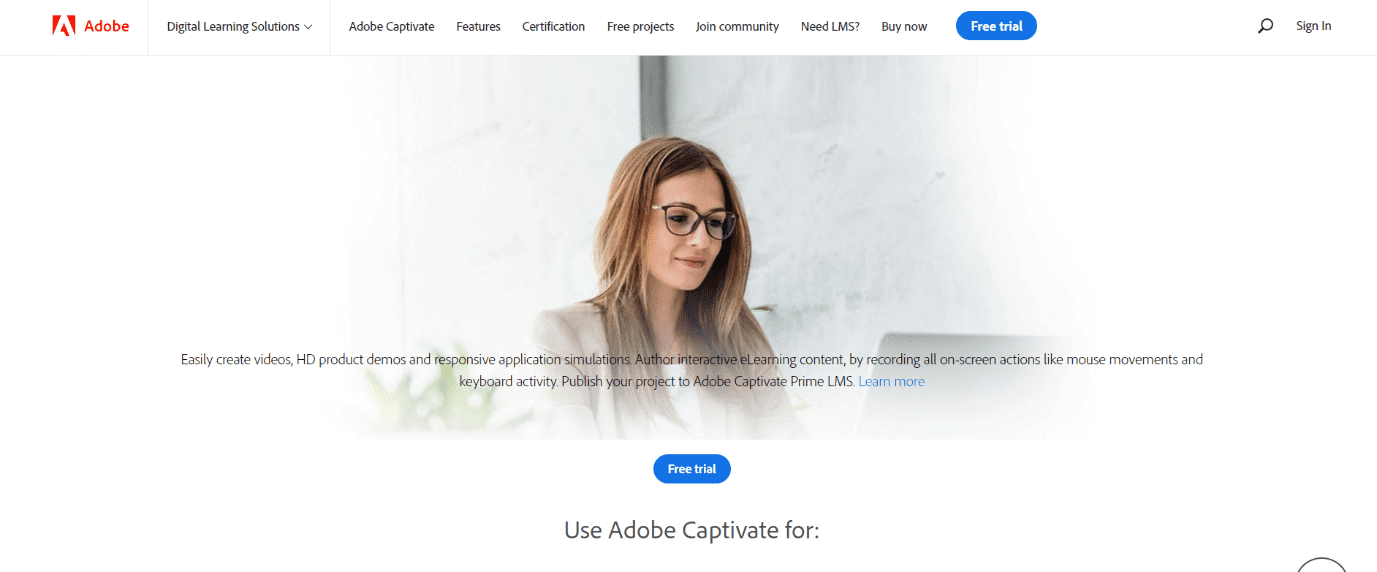
Captivate este un producător video interactiv bazat pe Adobe Creative Cloud pentru lecții și eLearning.
- Are capacitatea de a optimiza conținutul pentru fiecare dimensiune de ecran.
- Vă permite să înregistrați și să exportați conținutul ecranului ca video statice.
- Puteți crea storyboard-uri fără efort pe dispozitivul dvs. mobil.
- Acest instrument poate converti o prezentare PowerPoint într-un modul multimedia și interactiv.
-
Fișierele Adobe Illustrator, Adobe Photoshop și Adobe Audition pot fi importate și sincronizate.
- Puteți salva videoclipuri ca MP4 cu acest utilitar.
- Puteți include butoane în videoclipul dvs. educațional.
- Vă permite să publicați filmul final pentru consumul desktop sau online și să creați o aplicație.
6. Cutie de săpun
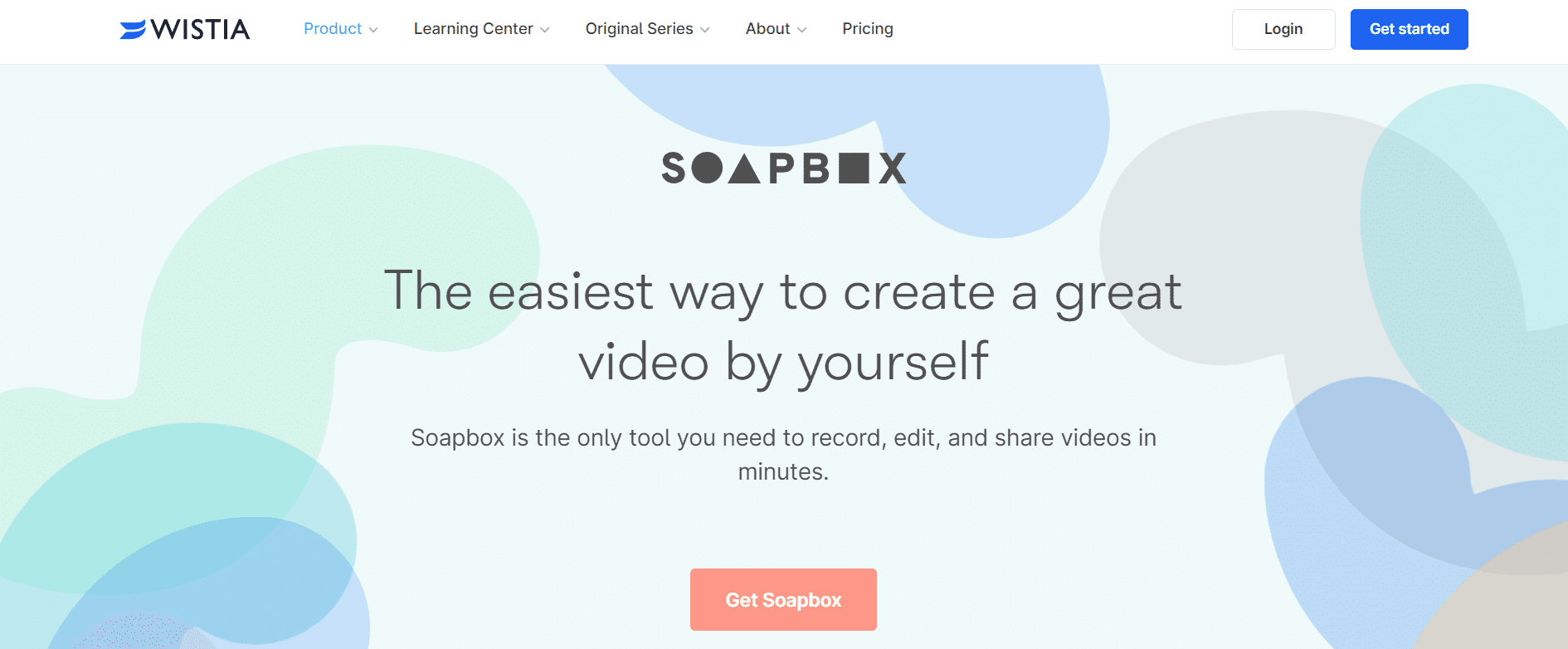
Puteți folosi instrumentul Soapbox pentru a înregistra, edita și partaja videoclipuri. Trebuie să-l încercați pentru caracteristicile sale semnificative, care sunt enumerate mai jos:
-
GIF-urile și suprapunerile de text pot fi redate în buclă.
- În timpul înregistrării, puteți produce un screencast.
- Apăsați butonul de înregistrare și editați pentru a partaja o cameră, un ecran sau o vizualizare pe ecran divizat.
- Îți poți posta videoclipul pe rețelele sociale cu doar câteva clicuri.
-
Înregistrările video cu camera web sunt acceptate.
7. TinyTake
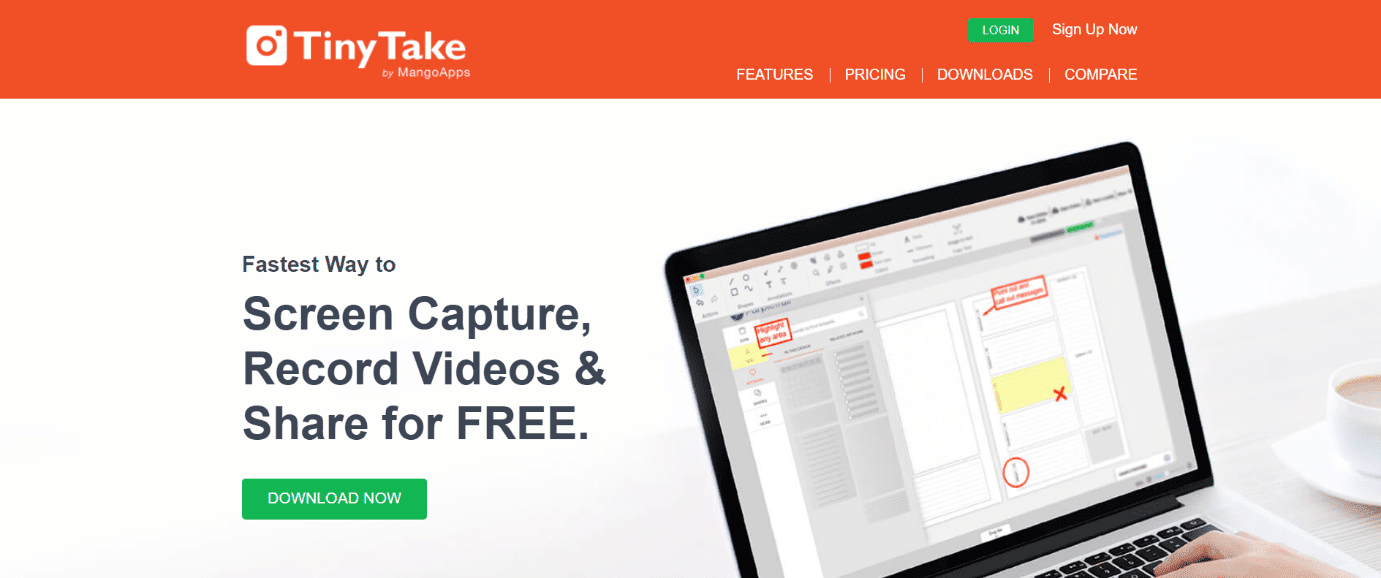
TinyTake este un program de înregistrare video care funcționează atât pe computerele Windows, cât și pe computerele Mac și are următoarele caracteristici:
- Este unul dintre cele mai bune instrumente de înregistrare a ecranului Mac, permițându-vă să capturați și să partajați videoclipuri de pe ecranul computerului.
-
Stocarea video în cloud este posibilă.
- Pentru mai mult de 120 de minute, puteți înregistra imagini de pe ecran.
- Puteți atribui taste de comandă rapidă personalizate.
- Orice videoclip poate fi mărit sau micșorat.
- Acest utilitar funcționează bine cu serverele proxy.
- Puteți partaja un link către un videoclip salvat cu înregistrarea de ecran TinyTake Mac cu audio.
8. Movavi Screen Recorder
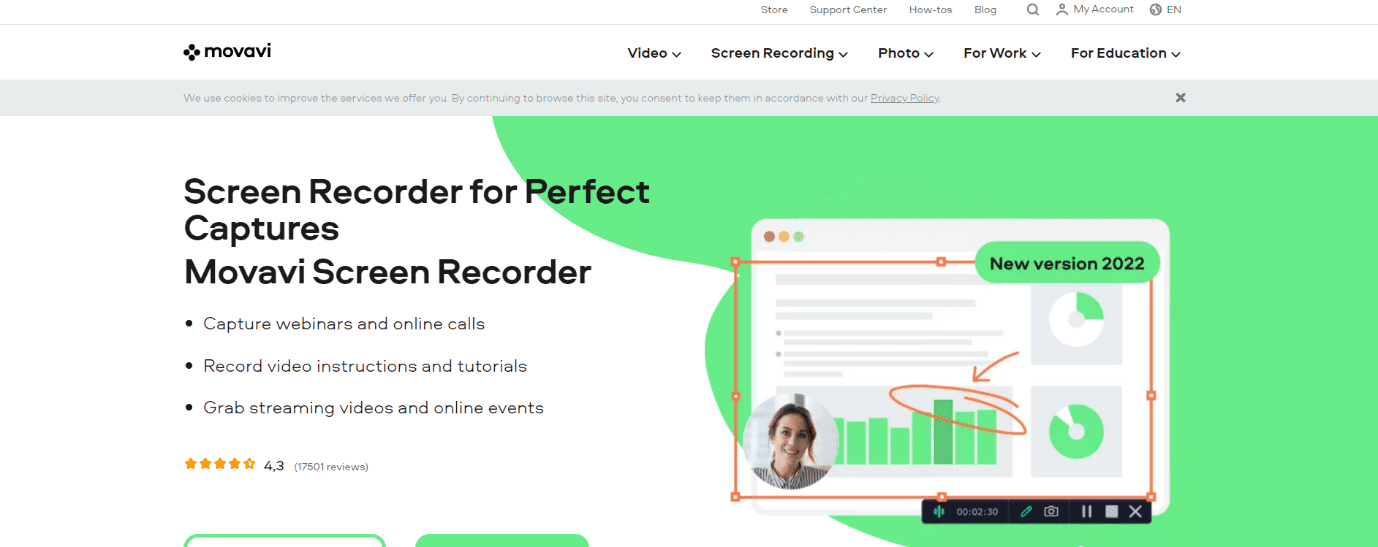
Movavi Screen Recorder este un program mic de înregistrare a ecranului care poate fi folosit pentru a înregistra fluxuri video, a captura apeluri video și multe altele.
- Fără nicio dificultate, puteți edita și îmbina segmente video.
- Poate captura video full HD la 60 de cadre pe secundă.
- Pentru a înregistra o voce, puteți utiliza un plugin, un microfon sau un sunet pentru a înregistra ecranul.
- Vă puteți salva munca pe Google Drive, Movavi Cloud sau YouTube.
- Opțiuni precum rata de cadre și volumul ar trebui incluse.
- Puteți folosi această aplicație pentru a captura videoclipuri chiar dacă nu sunteți prezent.
- Poate fi capturată orice sursă, inclusiv microfoane, sunete de sistem și camere.
- Pentru a înregistra sunet, nu aveți nevoie de setări specifice.
9. iTop Screen Recorder
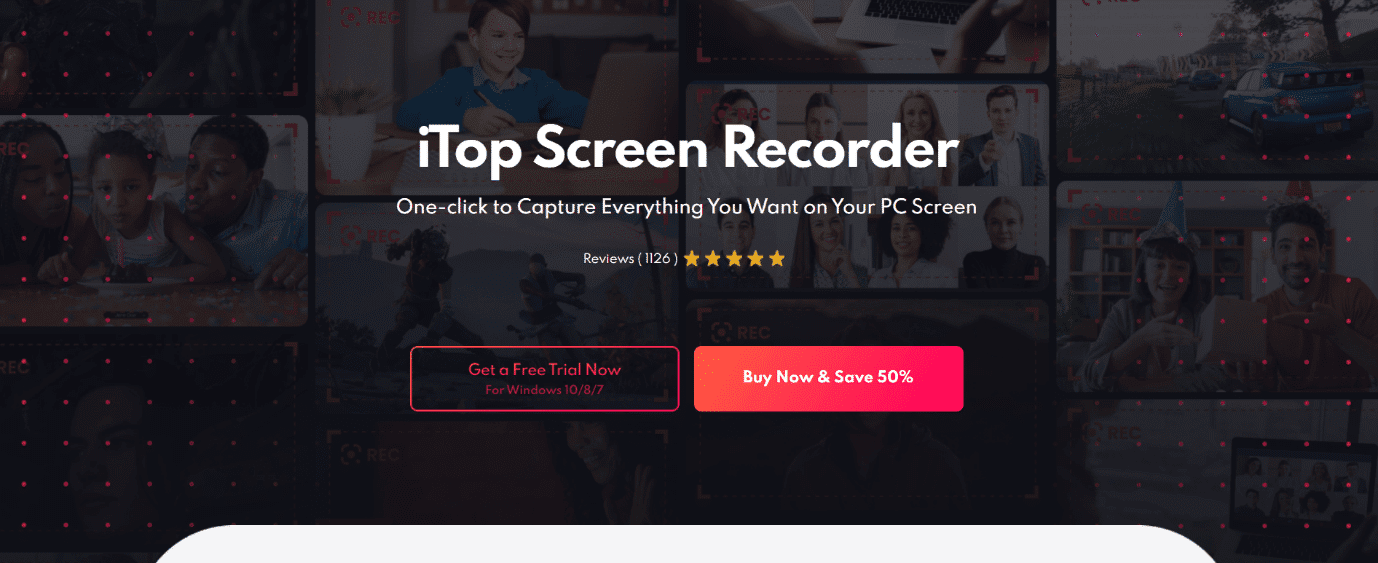
iTop Screen Recorder de la Iobit vă permite să înregistrați cu ușurință ecranul computerului și are următoarele atribute:
- Acest program poate fi folosit pentru a salva clipuri de calitate 4K.
- Vă permite să editați rapid și simplu videoclipul.
-
Nu este necesar niciun filigran în timpul înregistrării video de înaltă definiție.
-
Filmele, cursurile online și tutorialele pot fi toate înregistrate.
- Aveți posibilitatea de a alege zona de înregistrare.
- Acest instrument vă permite să setați orele de început și de sfârșit pentru înregistrarea dvs.
-
MP4, GIF și AVI se numără printre cele peste 12 formate de ieșire disponibile.
- În timp ce capturați ecranul, puteți înregistra sunet.
10. ScreenFlow
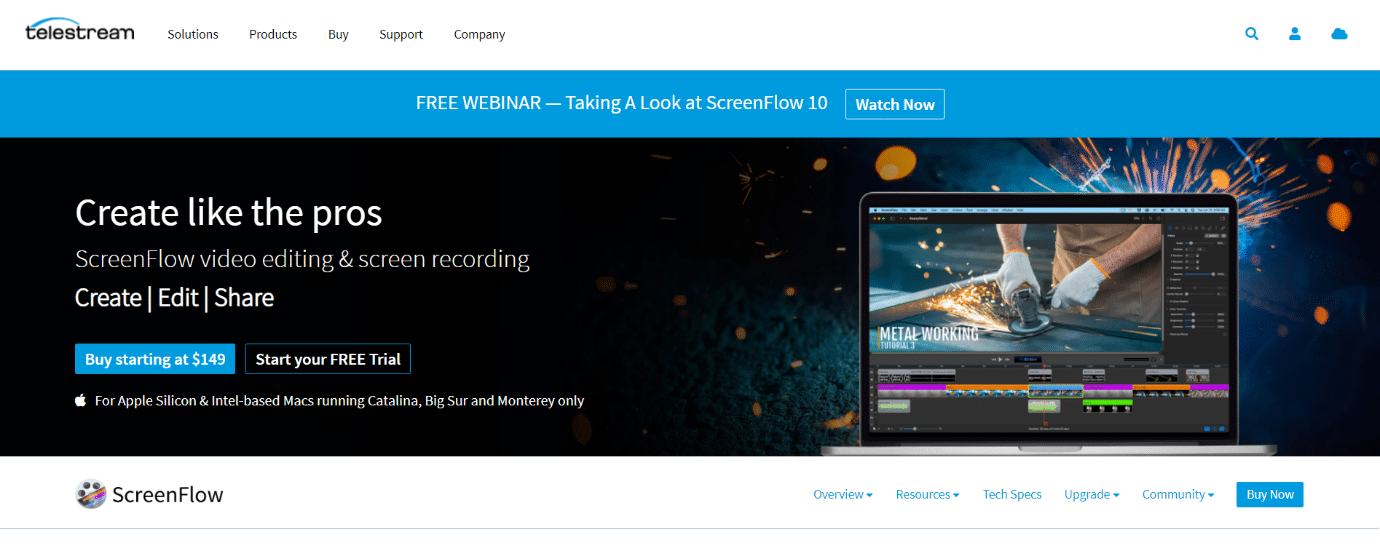
Telestream ScreenFlow este un software de editare video, înregistrare a ecranului și partajare cu caracteristici semnificative care sunt enumerate mai jos:
- Folosind animația video încorporată, puteți anima titluri, logo-uri și imagini cu această aplicație.
- Vă permite să creați filme cu aspect profesional din materialul filmat în propria casă.
- Vă permite să înregistrați ecranul iPhone-ului sau iPad-ului dvs.
-
Sunt disponibile tranziții, animații video, adnotări cu mână liberă, animații text și mai multe efecte.
- Vă ajută să vă aranjați proiectul cu clipuri imbricate, piețe și editare cu mai multe piese.
- Din orice ieșire video, puteți crea APNG și GIF-uri animate.
- Există aproximativ 500.000 de tipuri distincte de materiale disponibile.
- Lecțiile de software pot fi făcute folosind stiluri și teme.
- Vă puteți partaja filmul pe YouTube, Wistia, Vimeo, Imgur și alte site-uri de partajare video.
11. Scrib
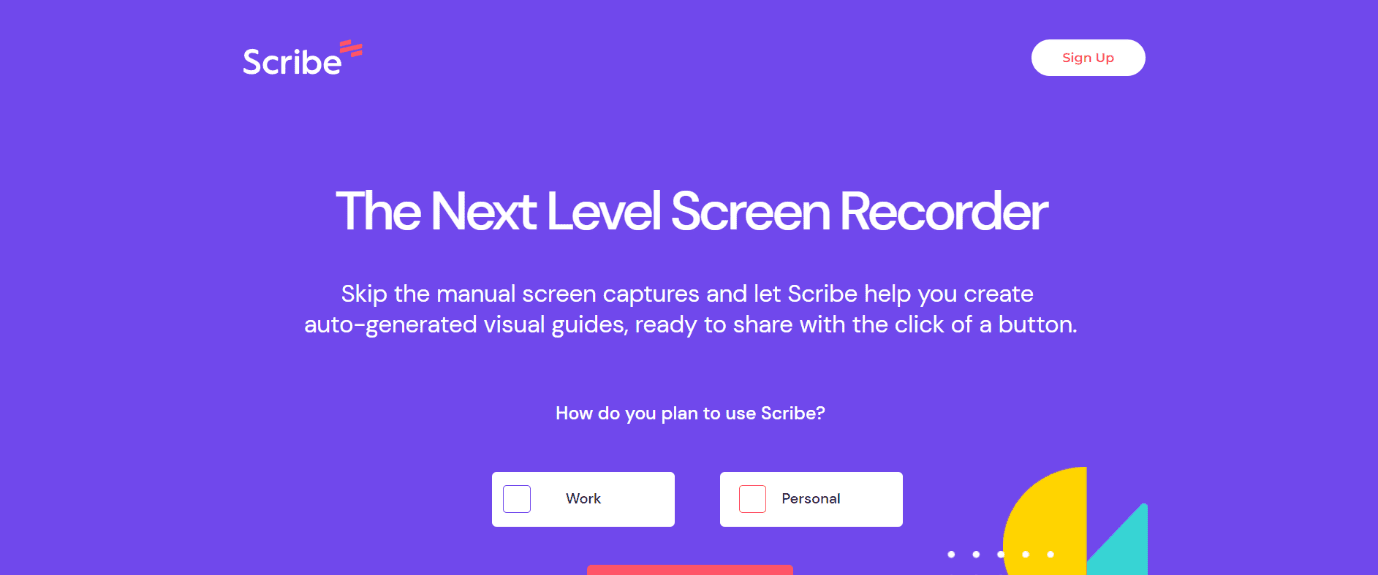
Scribe este un program care vă permite să creați rapid instrucțiuni pas cu pas. Este considerat cel mai bun înregistrator de ecran gratuit pentru Mac din următoarele motive:
- Acesta înregistrează operațiunile computerului și convertește clicurile și apăsările de taste ale mouse-ului în instrucțiuni scrise și imagini adnotate.
- După editarea conținutului și a fotografiilor, Scribe poate fi partajat prin link sau încorporat într-un centru de ajutor sau într-o bază de cunoștințe.
- Pluginul pentru browser Scribe este disponibil gratuit și poate fi utilizat pe termen nelimitat.
- Acesta generează instrucțiuni pas cu pas instantaneu.
- Conține un număr nelimitat de ghiduri și pagini.
- De asemenea, oferă tutoriale care pot fi încorporate în orice altă aplicație online.
- Include pași și instrucțiuni care pot fi personalizate.
12. Camtasia
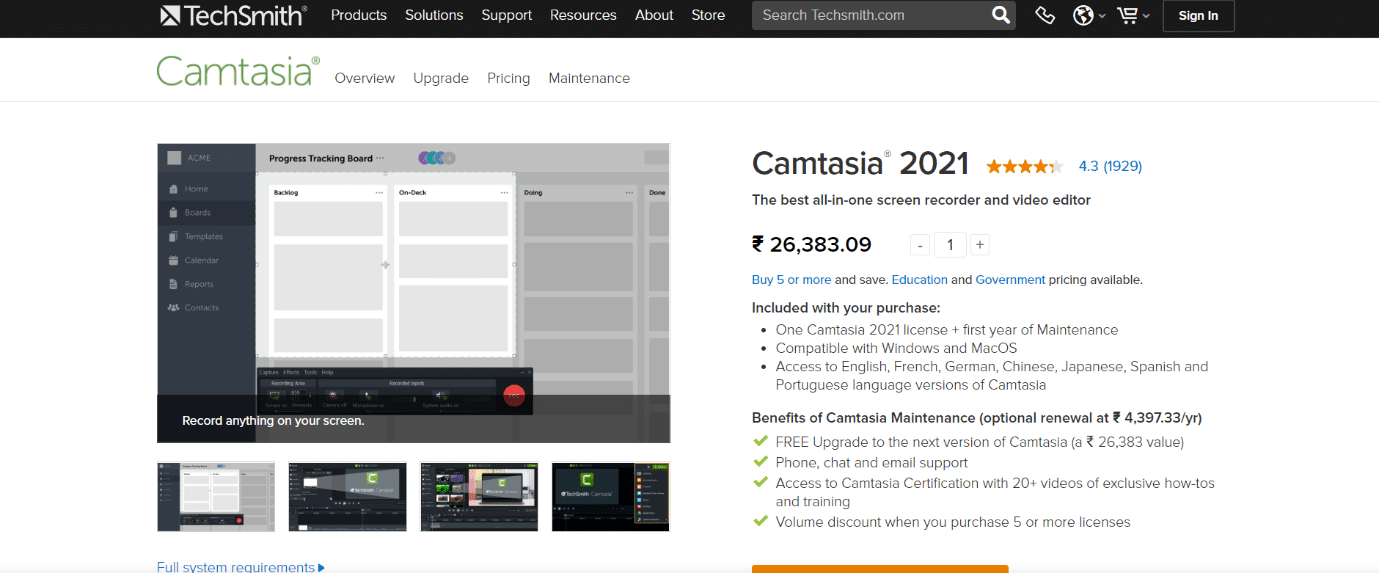
Camtasia este o aplicație pentru Mac care vă permite să capturați și să editați filme cu aspect profesional.
- Acest program poate crea tutoriale video, cursuri video, videoclipuri YouTube, videoclipuri demonstrative și multe altele.
-
Camera web, ecranul și prezentarea pot fi toate înregistrate.
- Are o bibliotecă audio și muzicală.
- Puteți să măriți, să vă deplasați și să vă animați videoclipul cu Camtasia.
- Puteți face chestionare cu Camtasia.
- Puteți oferi videoclipului dvs. un efect special.
- Puteți crea titluri și note care să iasă în evidență.
- Puteți îmbunătăți fluxul filmelor utilizând tranziții între scene și diapozitive.
13. Icecream Screen Recorder
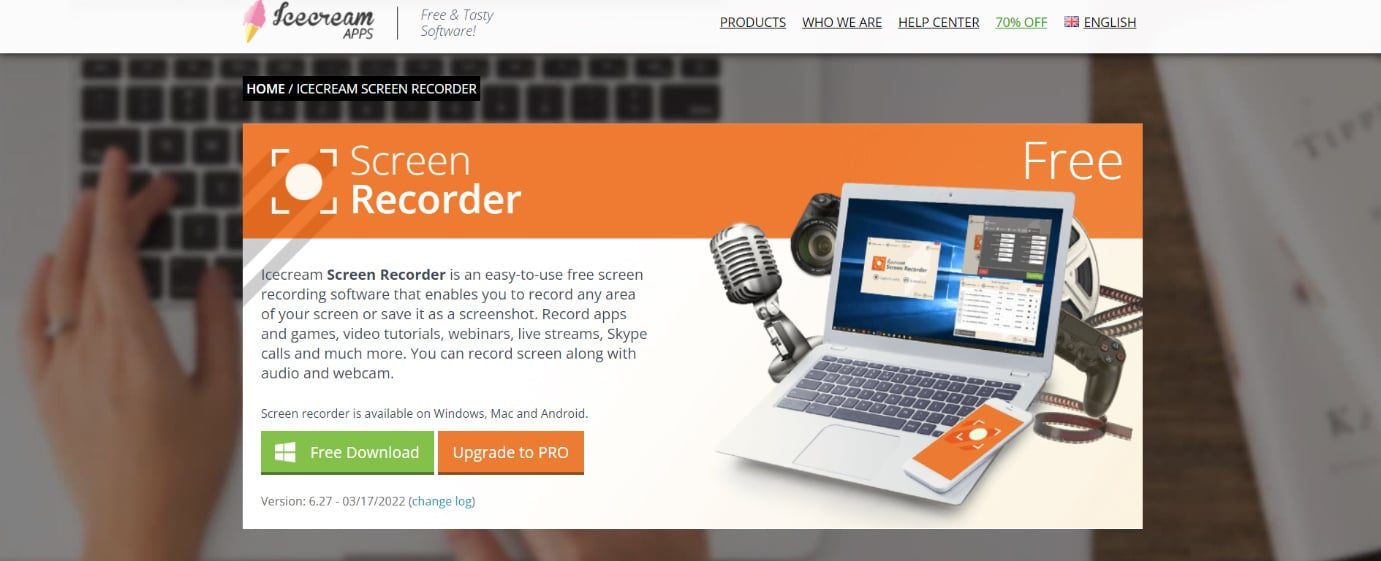
Icecream Screen Recorder este un program de înregistrare a ecranului care vă permite să capturați orice parte a ecranului computerului.
- Această aplicație poate înregistra lecții video, aplicații și jocuri, transmisiuni live, chat-uri Skype, seminarii web și multe altele.
-
Textul, formele și săgețile pot fi adăugate la înregistrarea pe ecran.
- Puteți salva un GIF făcând o captură de ecran a ecranului.
- Calitatea ieșirii poate fi personalizată.
- Puteți înregistra fie o bucată, fie ecranul complet.
- Puteți înregistra ecranul în timp ce utilizați o suprapunere a camerei web folosind acest software.
- Puteți înregistra jocuri 3D pe ecran complet cu aplicațiile Icecream.
- Vă permite să adăugați un logo la înregistrarea ecranului dvs. ca filigran.
14. ClickUp
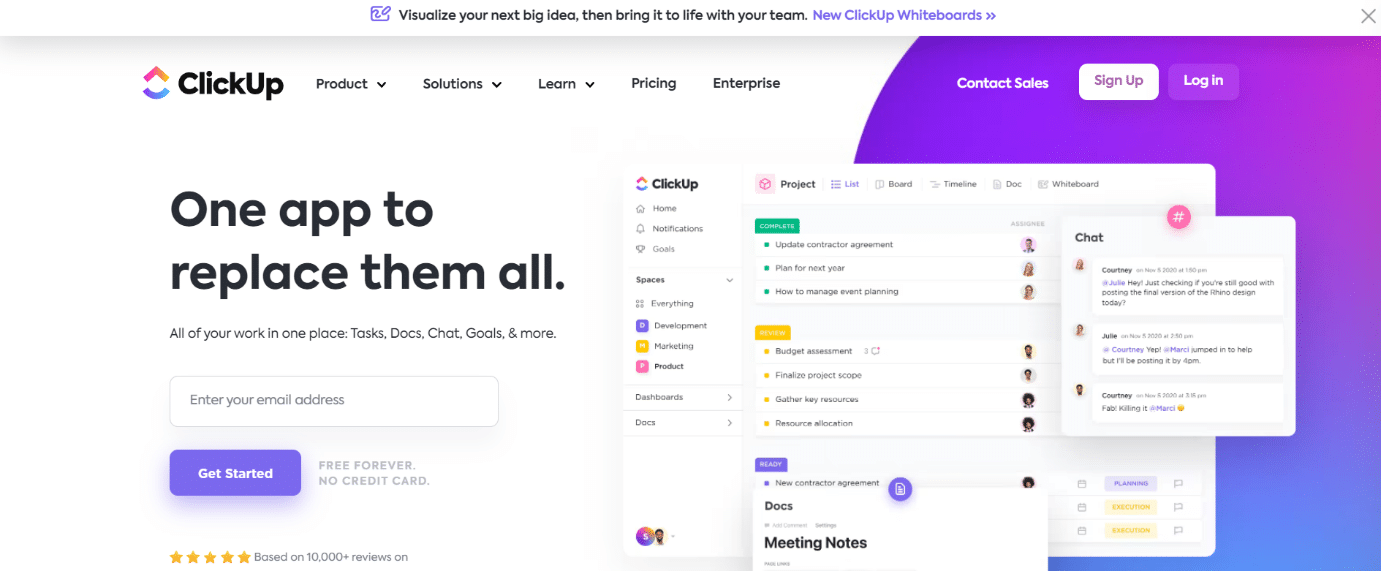
ClickUp este unul dintre cele mai bune înregistratoare de ecran gratuite pentru Mac, constând din următoarele caracteristici:
- Această aplicație vă permite să partajați înregistrarea ecranului cu alții pentru a vă livra cu succes mesajul fără a trimite un lanț de e-mail sau a participa la o întâlnire față în față.
- Îl puteți folosi pentru a captura un instantaneu al întregului ecran, o fereastră de program sau o filă de browser.
- Platformele Windows, Mac, Android și iOS sunt toate acceptate.
- Puteți înregistra un videoclip, puteți adăuga o legendă și îl puteți distribui echipei dvs.
15. AceThinker
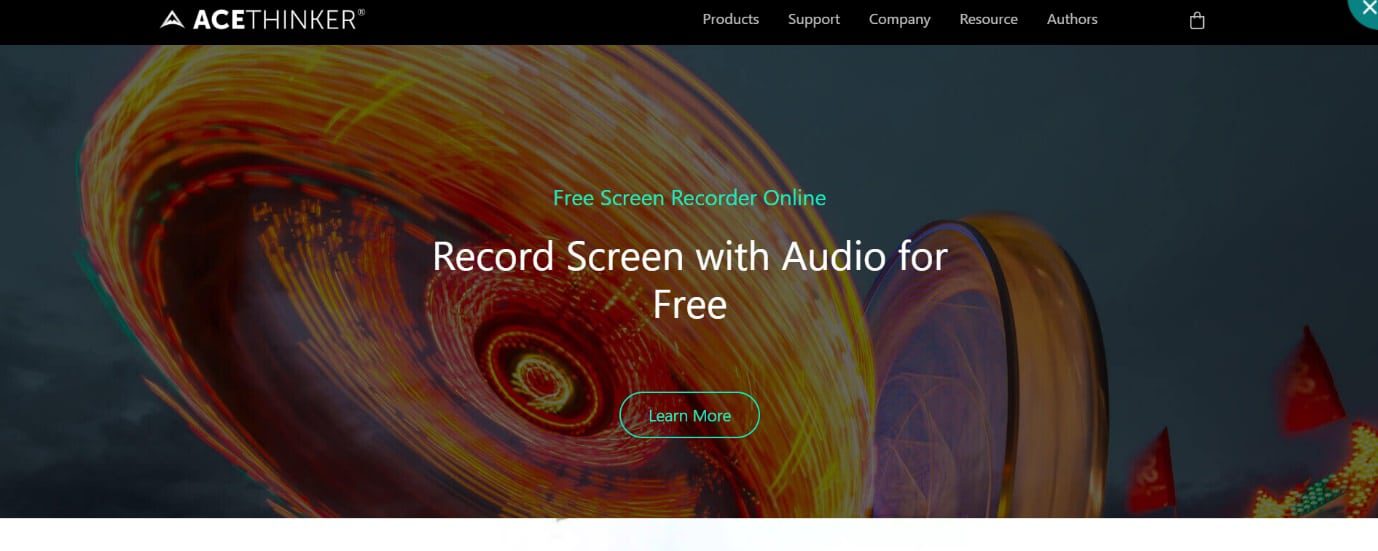
AceThinker vă permite să capturați și să stocați activitatea de pe ecranul computerului și are următoarele atribute semnificative:
- Dispune de mai multe setări de înregistrare a ecranului care vă permit să proiectați zonele vizate din jurul indicatorului mouse-ului sau pe întregul ecran.
-
Adnotarea unui videoclip este posibilă.
- Poate fi folosit pentru a planifica o sarcină.
- Este capabil doar să înregistreze audio.
16. ApowerREC
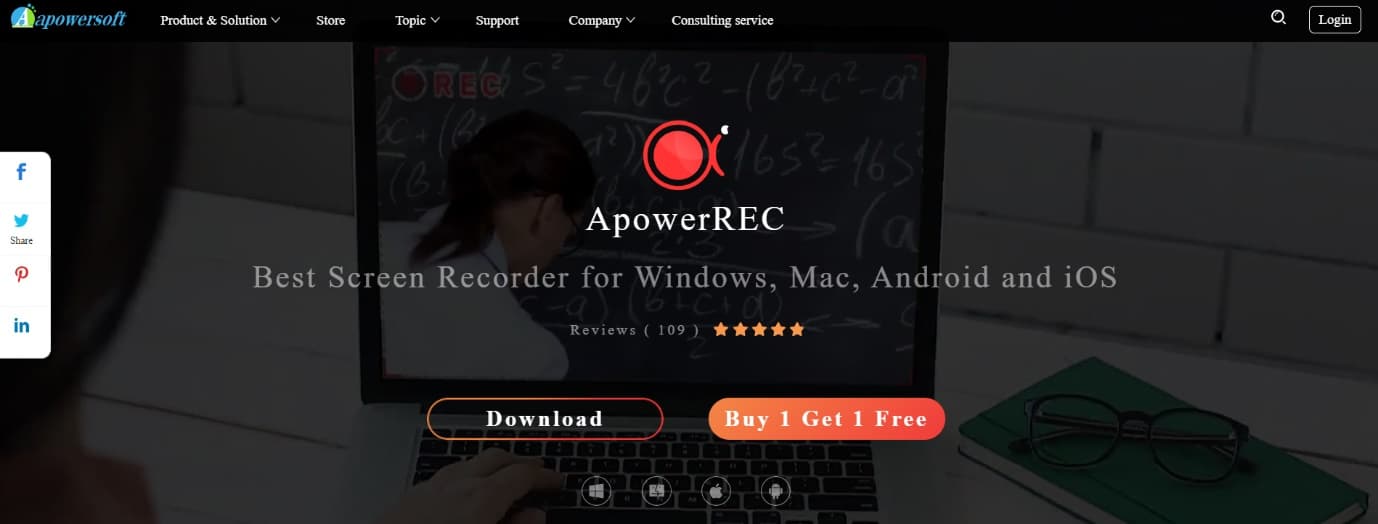
Aplicația ApowerREC poate fi folosită pentru a captura videoclipuri în flux live, activități desktop și multe altele.
- Puteți converti videoclipuri în AVI, MP4, WMV și în mai multe formate.
- Microfonul sau placa de sunet pot fi folosite pentru a regla volumul și sursa audio.
- Vă permite să vă înregistrați activitatea în modul ecran complet sau într-o locație specificată.
- Permite editare video în timp real în timpul filmării.
-
Videoclipurile cu camera web pot fi înregistrate.
- Acest program vă permite automat să stabiliți o acțiune programată pentru a captura o captură de ecran de pe computer sau o cameră.
17. Screencastify
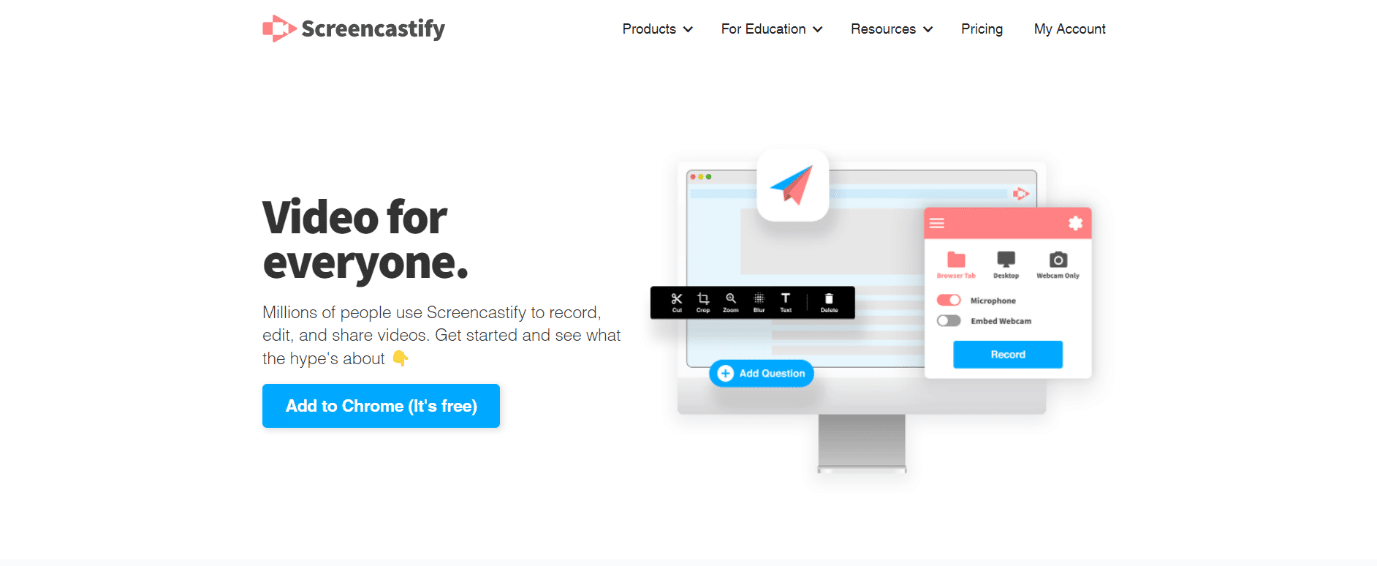
Screencastify este un instrument de captură de ecran video care rulează pe Chrome și are următoarele caracteristici:
- Cu această aplicație pot fi create ecranizări pentru prezentări, lecții video și alte utilizări.
- Este unul dintre cele mai bune programe de înregistrare a ecranului de pe piață, permițându-vă doar să apăsați butonul de înregistrare pentru a captura conținutul camerei, filei sau desktopului dvs.
- Puteți descărca videoclipul ca GIF animat, fișier MP4 sau fișier MP3.
- Puteți înregistra videoclipuri fără a utiliza internetul.
- Pentru a atrage atenția asupra ei însuși, folosește o evidențiere a clicului în lumina reflectoarelor mouse-ului.
- Îl poți încărca pe YouTube instantaneu.
- Puteți înregistra sunet cu ajutorul unui microfon.
- Screencastify salvează automat videoclipurile pe Google Drive.
18. Droplr
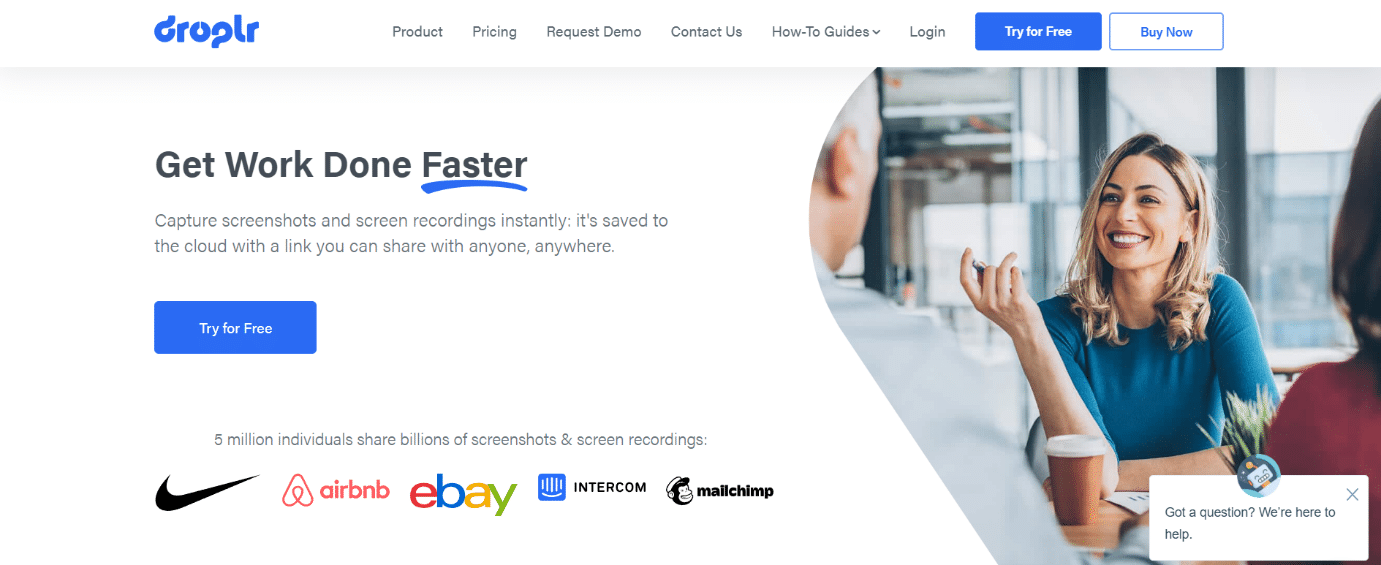
Droplr este o aplicație care rulează atât pe Windows, cât și pe Mac și are următoarele aspecte semnificative:
- Vă permite să trimiteți screencast-uri, fișiere și capturi de ecran altora.
- Funcționează în fundal și poate fi integrat cu ușurință în fluxul dvs. de lucru.
- Droplr este atrăgător, ușor de utilizat și discret.
- Cloud-ul poate fi folosit pentru a salva capturi de ecran.
- Capturile de ecran capturate pot fi adnotate.
- Este unul dintre cele mai bune înregistratoare de ecran pentru Mac, deoarece vă permite să includeți mesaje în imaginea capturată.
- Pe o captură de ecran, puteți ascunde detalii cruciale.
19. QuickTime
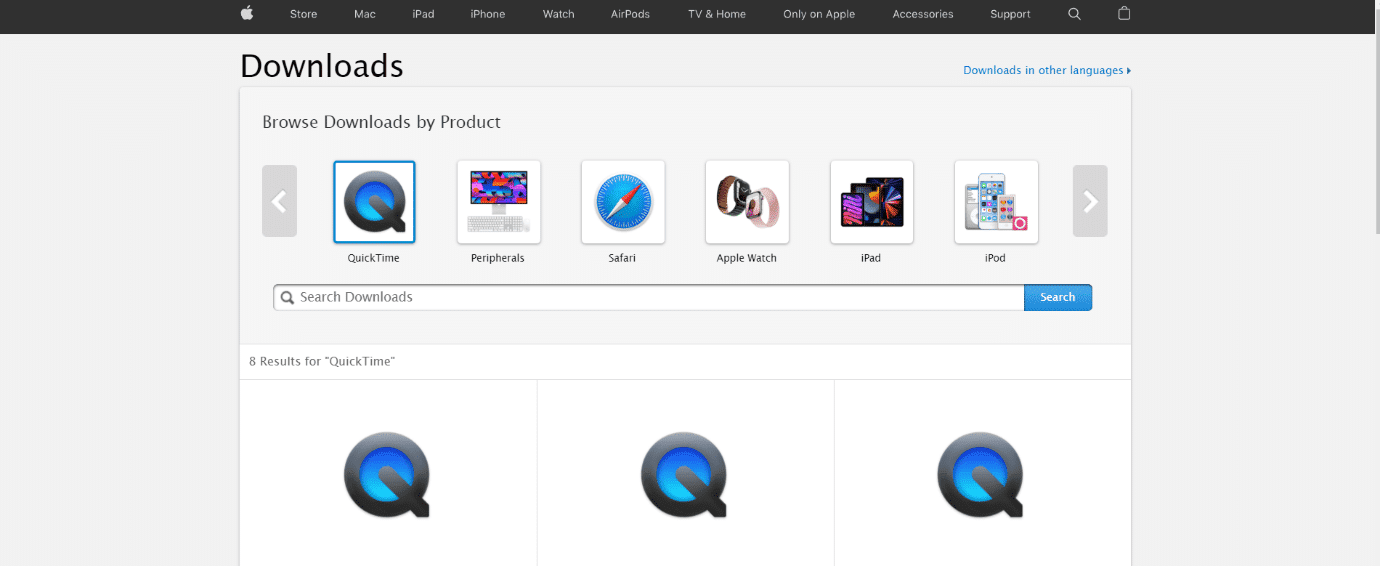
Apple include un înregistrator de ecran încorporat în macOS folosind QuickTime dacă cazul dvs. nu necesită editare complicată, adnotări sau filtre.
- QuickTime nu este doar un player video solid, ci este una dintre cele mai bune aplicații gratuite de înregistrare a ecranului pentru Mac.
- QuickTime are opțiuni de editare precum rotația, împărțirea și tăierea.
- Este, de asemenea, unul dintre cele mai mari convertoare video pentru Mac.
- QuickTime este perfect dacă aveți nevoie să vă capturați ecranul rapid și nu necesită comentarii, filtre sau efecte.
- Veți avea nevoie de un convertor video dacă doriți să exportați videoclipul într-un alt format decât MOV.
- Dacă aveți nevoie de mai multe funcții, cum ar fi înregistrarea audio suplimentară, utilizați QuickTime împreună cu un editor video gratuit pentru Mac.
- Dacă doriți să îmbinați captura de ecran video cu orice referință, puteți adăuga clipuri la încheierea unei secvențe.
***
Sperăm că acest articol a fost util și că ați aflat despre cel mai bun screen recorder pentru Mac. Anunțați-ne aplicația preferată din această listă cu cele mai bune programe gratuite de înregistrare a ecranului pentru Mac. Dacă aveți întrebări/sugestii cu privire la acest articol, vă rugăm să le trimiteți în secțiunea de comentarii. De asemenea, spune-ne ce vrei să înveți în continuare.

